Inserimento di una filigrana durante la copia (Filigrana di sicurezza)
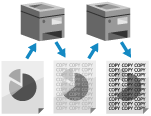
È possibile inserire del testo invisibile sullo sfondo (filigrana di sicurezza) come "TOP SECRET" o "CONFIDENTIAL" quando si esegue la copia.
Quando si copia nuovamente un documento copiato con una filigrana di sicurezza incorporata, la filigrana di sicurezza risulta visibile sull'intera superficie della carta per evitare la perdita di informazioni e la copia non autorizzata. A seconda del modello, questa funzione potrebbe essere configurata come impostazione predefinita.
Quando si copia nuovamente un documento copiato con una filigrana di sicurezza incorporata, la filigrana di sicurezza risulta visibile sull'intera superficie della carta per evitare la perdita di informazioni e la copia non autorizzata. A seconda del modello, questa funzione potrebbe essere configurata come impostazione predefinita.
* È anche possibile impostare la macchina affinché vengano inserite forzatamente le filigrane quando si esegue la copia. Incorporamento di testo nascosto (stampa forzata filigrana di sicurezza)
* Per le operazioni di copia di base, fare riferimento a quanto segue:
1
Nella schermata di copia, premere [Opzioni]  [Filigrana di sicurezza]. Schermata di copia
[Filigrana di sicurezza]. Schermata di copia
 [Filigrana di sicurezza]. Schermata di copia
[Filigrana di sicurezza]. Schermata di copiaViene visualizzata la schermata [Filigrana di sicurezza].
2
Selezionare il testo da inserire.
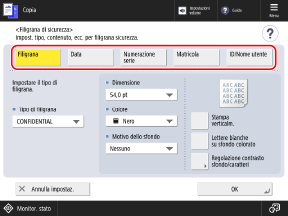
Quando si inserisce una filigrana come "TOP SECRET" o "CONFIDENTIAL"

1
Selezionare [Filigrana].
2
Impostare il contenuto della filigrana.
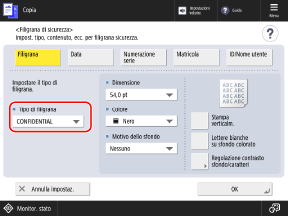
È possibile selezionare [Personalizzato] per specificare una stringa personalizzata.
Quando si inserisce la data

1
Selezionare [Data].
2
Impostare la data da inserire.
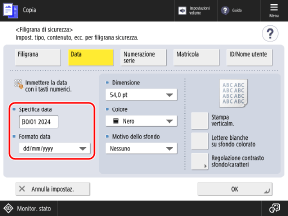
Per impostazione predefinita, viene inserita la data impostata sulla macchina. Per aggiungere una data diversa, inserirla con i tasti numerici.
Quando si inserisce la numerazione serie

È possibile inserire la numerazione serie (per indicare l'ordine dei set di copie). Questa numerazione può essere utilizzata come numerazione di controllo per ciascun set di copie.
1
Selezionare [Numero di copie].
2
Inserire il numero di partenza con i tasti numerici.
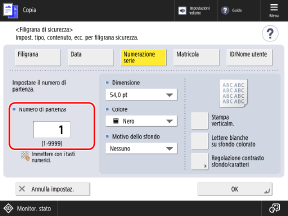
Quando si inserisce il numero di serie della macchina
Selezionare [Matricola].
Quando si inserisce il nome (o l'ID divisione) dell'utente che ha effettuato l'accesso
Selezionare [ID/Nome utente].
3
Impostare il formato dei caratteri.
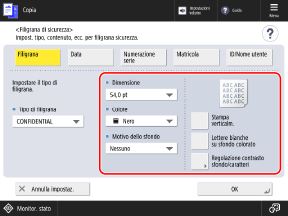
Quando si regola il contrasto della filigrana di sicurezza e dello sfondo

È possibile premere [Regolazione contrasto sfondo/caratteri] per regolare il contrasto (bilanciamento della densità) della filigrana di sicurezza e dello sfondo.
Eseguire la regolazione se la filigrana di sicurezza inserita è visibile nel documento o se il testo dell'originale è difficile da leggere.
Eseguire la regolazione se la filigrana di sicurezza inserita è visibile nel documento o se il testo dell'originale è difficile da leggere.
Per ulteriori informazioni sul metodo di regolazione, fare riferimento a quanto segue:
* Quando si esegue la regolazione con [Regolazione contrasto sfondo/caratteri] nella schermata [Filigrana di sicurezza], le opzioni [Impostazioni stampa] e [Inizializza] non vengono visualizzate.
Le impostazioni configurate nella schermata [Filigrana di sicurezza] vengono applicate al formato caratteri della stampa di esempio.
Per riportare il contrasto ai valori predefiniti, premere [Annulla impostaz.].
* Le regolazioni apportate a [Regolazione contrasto sfondo/caratteri] nella schermata [Filigrana di sicurezza] tornano ai valori predefiniti se si preme [ Ripristino] o si apre la schermata [Home]. (Queste regolazioni non vengono registrate come impostazioni macchina.)
Ripristino] o si apre la schermata [Home]. (Queste regolazioni non vengono registrate come impostazioni macchina.)
 Ripristino] o si apre la schermata [Home]. (Queste regolazioni non vengono registrate come impostazioni macchina.)
Ripristino] o si apre la schermata [Home]. (Queste regolazioni non vengono registrate come impostazioni macchina.)4
Premere [OK]  [Chiudi].
[Chiudi].
 [Chiudi].
[Chiudi].Viene visualizzata di nuovo la schermata di copia.